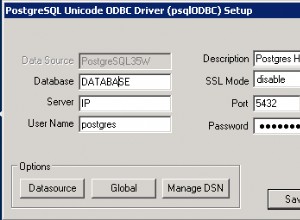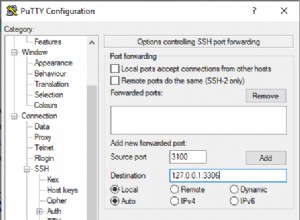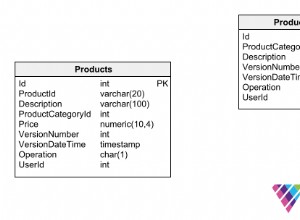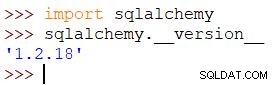Se non l'hai già fatto, esegui il provisioning di SQL Data Warehouse nel cloud di Azure e aggiungi una regola del firewall che consenta l'accesso all'indirizzo IP del client. Lo abbiamo fatto completando questo tutorial Microsoft facile da seguire.
- Scarica il driver ODBC di SQL Server per la tua piattaforma client. (Registrazione richiesta.)
- Installa e concede in licenza il driver ODBC di SQL Server sul computer client.
Per le istruzioni di installazione, vedere la documentazione del driver ODBC.
Nota Hai bisogno di unixODBC Driver Manager installato sul tuo computer. La distribuzione Easysoft include una versione di unixODBC Driver Manager con cui è stato testato il driver ODBC di Easysoft SQL Server. Il programma di installazione del driver Easysoft ti dà la possibilità di installare unixODBC.
- Crea un'origine dati ODBC in /etc/odbc.ini che si connetta al data warehouse di SQL Azure. Ad esempio:
[SQLSERVER_SAMPLE_SSL] Driver=Easysoft ODBC-SQL Server SSL Description=Easysoft SQL Server ODBC driver Server=mynewserver-1234567.database.windows.net Port=1433 Database=mySampleDataWarehouse User=cloudsa@mynewserver-1234567 Password=P455w0rd Encrypt=Yes TrustServerCertificate=Yes
- Usa isql per testare la nuova origine dati. Ad esempio:
cd /usr/local/easysoft/unixODBC/bin ./isql.sh -v SQLSERVER_SAMPLE_SSL
Al prompt, digita "help" per visualizzare un elenco di tabelle. Per uscire, premi Invio in una riga di prompt vuota.
Se non riesci a connetterti, consulta questo articolo, questo articolo e la Knowledge Base del driver ODBC di SQL Server per assistenza.